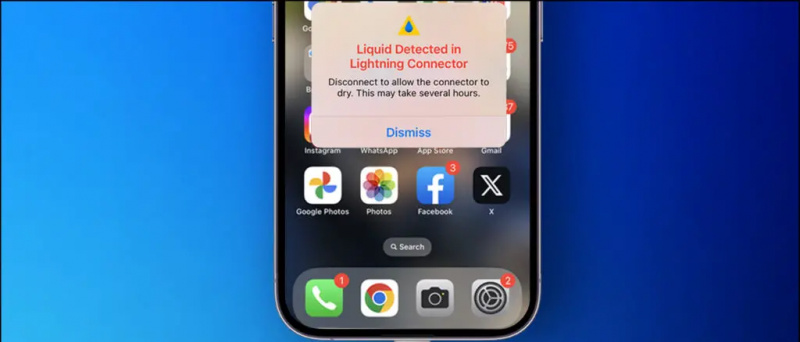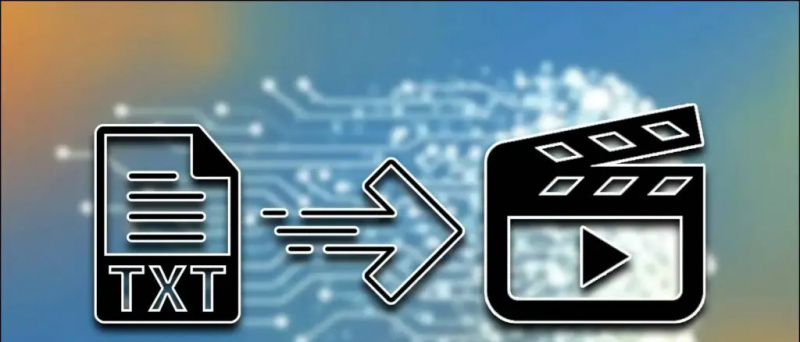Kalabalıktan sıyrılmak için Gmail, temayı özelleştirmenize izin verir, kullanabilirsiniz karanlık mod , hatta değiştirebilirsiniz Gmail isim. Bu okumada, e-posta gönderirken Gmail adınızı nasıl değiştireceğinizi tartışacağız. Ek olarak, nasıl yapılacağını öğrenebilirsiniz. göndermeden önce e-postaları önizleyin onlara.
google hesabından bir cihaz nasıl silinir

İçindekiler
E-posta hesabınızla ilişkili Gmail adı, her e-posta gönderdiğinizde alıcıya gösterilir. Diyelim ki Gmail hesabınızın görünen adını değiştirmek istiyorsunuz, ancak şunu bilmeniz önemlidir: ekran adı e-posta adresinize bağlı olan sizin değil Kullanıcı adı .
E-posta adresiniz, kullanıcı adınız olarak bilinir. Gmail kullanıcı adları veya e-posta adresleri benzersizdir ve değiştirilemez, ancak Gmail görünen adlarında durum böyle değildir. Görünen ad, bir e-posta aldığınızda tanımlayıcı görevi gören addır, e-posta adresinizin (kullanıcı adı) yanında görünen addır.
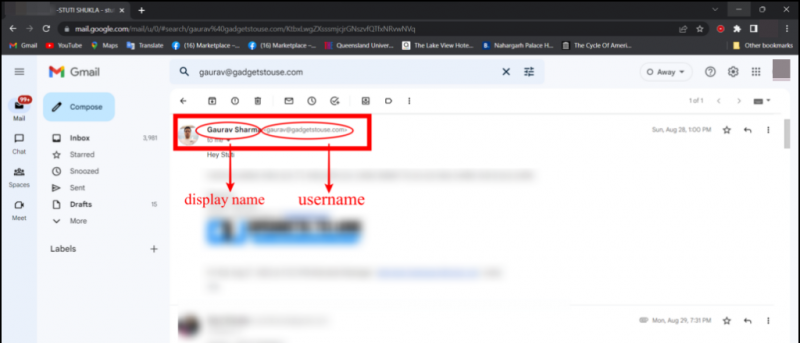
Gmail Görünen Adınızı Nasıl Değiştirirsiniz?
Artık kullanıcı adı ve görünen adın tamamen farklı şeyler olduğunu bildiğimize göre, Gmail hesabınızda görünen adı nasıl değiştirebileceğinizi tartışalım.
PC'de Gmail Adını Değiştirme
Bilgisayarınızda Gmail'in web sürümünü kullanırken, aşağıda verilen adımları izleyerek görünen adı oldukça kolay bir şekilde değiştirebilirsiniz.
neden bir cihazı google hesabımdan kaldıramıyorum
1 . hesabınızda oturum açın Gmail hesabı PC'nizde bir web tarayıcı kullanarak.
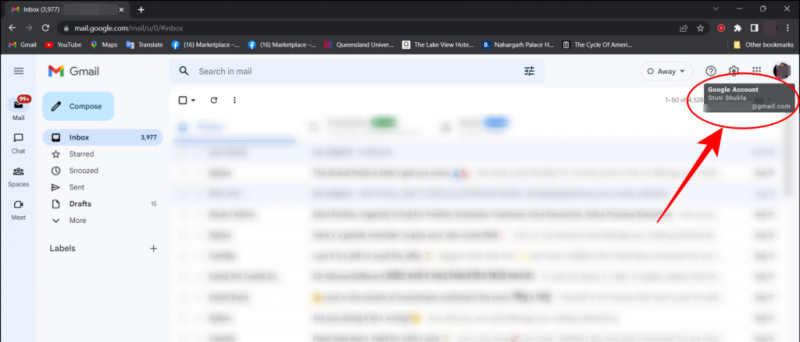
iki. Tıkla ayarlar simgesi sağ üst köşede
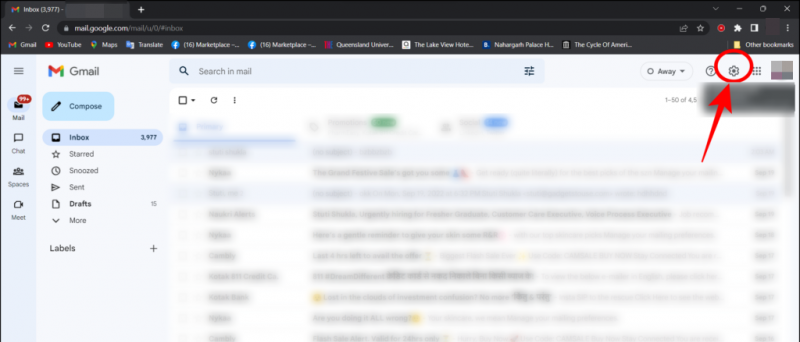
Dört. Buradan şuraya gidin: Hesap ve İthalat sekme.
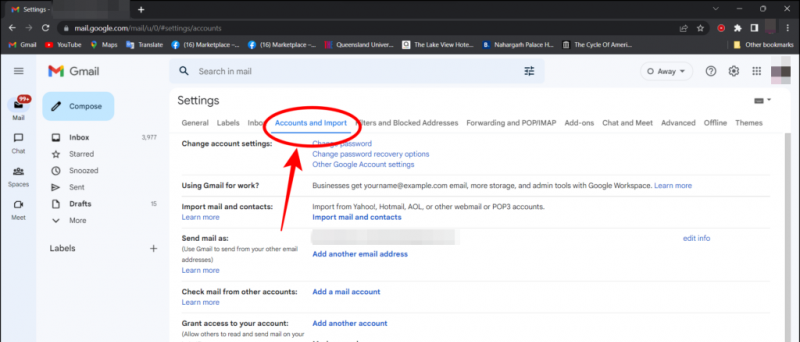
6 . Şimdi, istediğiniz adı seçebilirsiniz. Google hesabı veya farklı bir ad yazın.
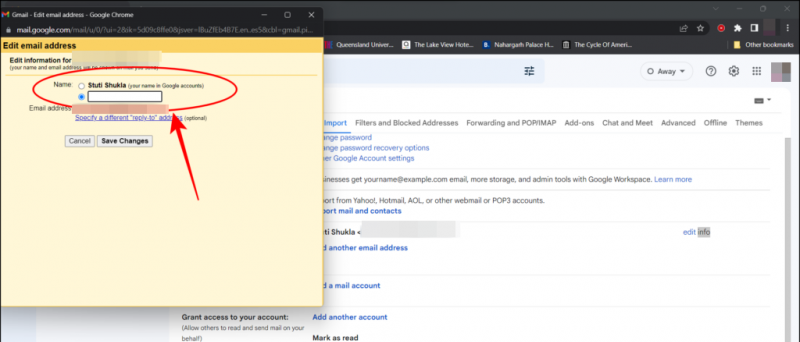
Telefonda Gmail Adını Değiştirme
Bununla birlikte, ekranda görünen adınızı değiştirmek için doğrudan bir seçenek yoktur. Gmail uygulaması ancak, telefonunuzun tarayıcısını kullanarak görünen adı değiştirmek için bir geçici çözüm vardır. Nasıl olduğunu görelim.
1. Telefonunuzda tarayıcıyı açın ve sayfanın sağ üst köşesindeki üç dikey noktaya dokunun.
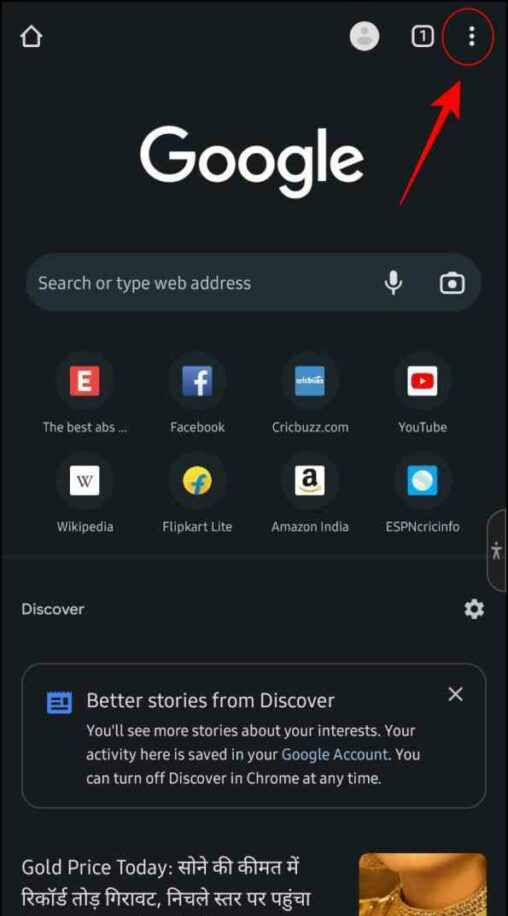
3. Birkaç saniye içinde sayfanın masaüstü modu size sunulacak, şimdi şunu arayın: Gmail , aşağıda verilen resim gibi görünecektir. Şimdi, aç Gmail web bağlantısı .
bildirim sesimi nasıl değiştiririm


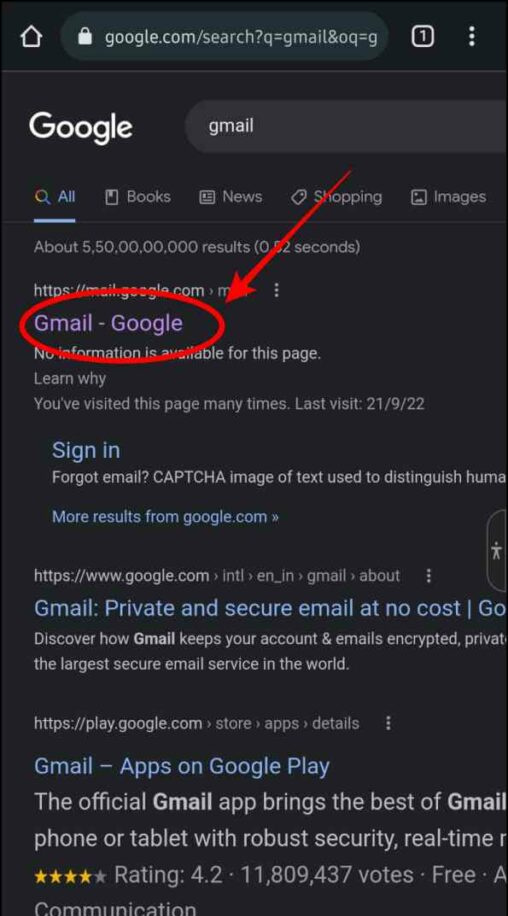
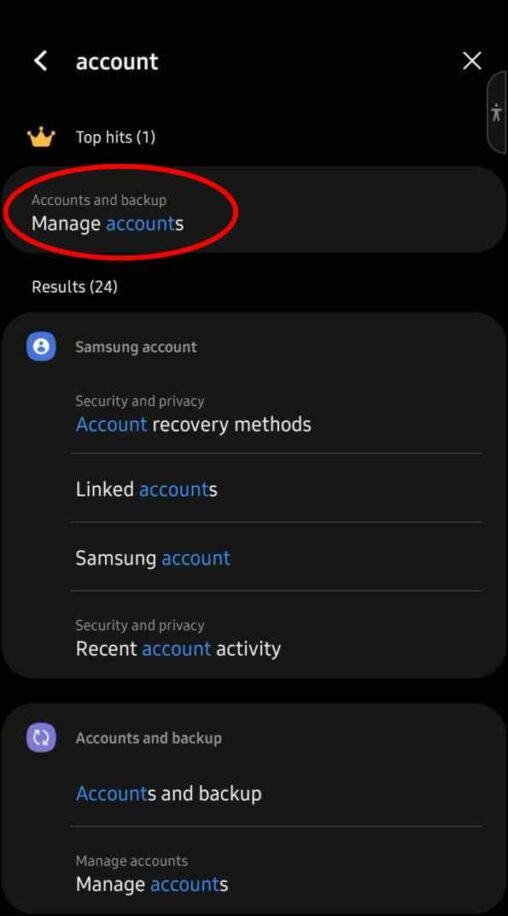
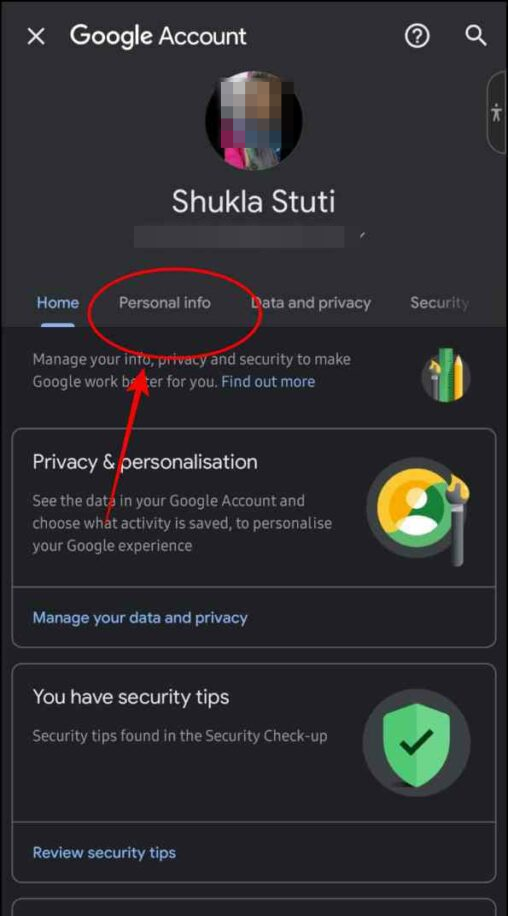
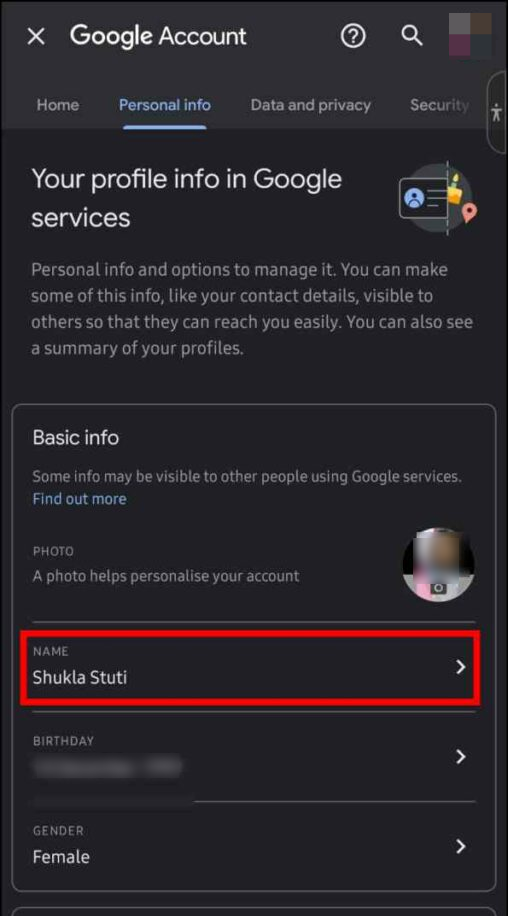 pazarlamayı ve istenmeyen e-postaları filtreleyin
pazarlamayı ve istenmeyen e-postaları filtreleyin